Δείτε πώς να κάνετε πολλές εργασίες σε iPad, iPad Air ή iPad Pro χωρίς κόπο για να αξιοποιήσετε στο έπακρο αυτόν τον ισχυρό υπολογιστή tablet.
Η Apple συμπεριέλαβε πολλά προηγμένο υλικό και λογισμικό στα iPad τα τελευταία χρόνια. Η τάση συνεχίζεται και για τα πιο πρόσφατα μοντέλα iPad. Τα πιο συνηθισμένα είναι ισχυρά συστήματα σε τσιπ όπως το τσιπ Bionic της σειράς Α ή το τσιπ M1, η πολυπύρηνη GPU, η τεράστια μνήμη RAM και η νευρωνική μηχανή Apple.
Όλες αυτές οι δυνατότητες δίνουν στο iPad σας την υπολογιστική ισχύ που χρειάζεται για την ταυτόχρονη εκτέλεση πολλών εφαρμογών. Έτσι, μπορείτε να κάνετε πολλές εργασίες αποτελεσματικά σε μια μεγάλη γκάμα μοντέλων iPad.
Τέτοιες δυνατότητες πολλαπλών εργασιών έχουν αυξήσει τη δημοτικότητα των συσκευών iPad σε Mac. Αυτό συμβαίνει επίσης επειδή το iPadOS διαθέτει πλέον τις περισσότερες από τις δυνατότητες διεπαφής χρήστη που μπορείτε να δείτε στο πιο πρόσφατο macOS.
Λοιπόν, μπορείτε να ρωτήσετε, πώς κάνετε πολλαπλές εργασίες στο iPad; Διαβάστε παρακάτω για να βρείτε την απάντηση!
Πώς να προετοιμάσετε το iPad σας για πολλαπλές εργασίες
Οι περισσότερες λειτουργίες πολλαπλών εργασιών του iPad είναι διαθέσιμες από το λειτουργικό σύστημα iPadOS 15 και μετά. Εάν δεν έχετε αναβαθμίσει το λειτουργικό σύστημα του iPad σας, ήρθε η ώρα να το κάνετε. Δείτε πώς μπορείτε να ενημερώσετε το iPadOS:
- Ανοιξε το Ρυθμίσεις εφαρμογή και μεταβείτε στο Γενικός στην αριστερή πλευρά του πίνακα.
- Τώρα, κάντε κλικ στο Αναβάθμιση λογισμικού στη δεξιά πλευρά λίστα επιλογών.
- Το σύστημα θα ελέγξει για την πιο πρόσφατη αναβάθμιση του λειτουργικού συστήματος για το iPad σας.
- Μόλις δείτε τη διαθέσιμη αναβάθμιση λειτουργικού συστήματος, πατήστε πάνω της για να την εγκαταστήσετε.
Η Apple σχεδιάζει και συσκευάζει το iPad για να λάβει περισσότερες από πέντε αναβαθμίσεις λειτουργικού συστήματος.
Ίσως θέλετε να δείτε αυτές τις σχετικές αναγνώσεις για να μάθετε περισσότερα σχετικά με την αναβάθμιση του λογισμικού iPadOS.
Πρέπει να ενημερώσω το iPad μου σε iOS 16
Το iPad δεν θα ενημερωθεί στο iPadOS 16
Πόσος χρόνος διαρκεί η ενημέρωση του iPhone για το iOS 16.2
Ποιες δυνατότητες του iPadOS σάς επιτρέπουν να κάνετε πολλαπλές εργασίες με το iPad;
Τα Apple iPad, iPad Air και iPad Pro έχουν ατελείωτες δυνατότητες πολλαπλών εργασιών. Χρησιμοποιώντας συχνά τη συσκευή για επαγγελματική και ακαδημαϊκή χρήση, μπορείτε να ανακαλύψετε νέες μυστικές συνταγές για πολλαπλές εργασίες.
Ωστόσο, τα ακόλουθα χαρακτηριστικά iPadOS 15 και 16 είναι τα βασικά εργαλεία για πολλαπλές εργασίες στο iPad:
- Split View
- Παρακάμπτω
- Κεντρικό παράθυρο
- Ράφι εφαρμογών
- Ταυτόχρονες ανοιχτές εφαρμογές
- Πολλά παράθυρα για μία εφαρμογή
- Δημιουργήστε διαφορετικές προβολές της ίδιας εφαρμογής
- Μικρογραφίες πολλαπλών εργασιών
- Εικόνα σε Εικόνα
- Εφαρμογή συντομεύσεων
- Ζωντανό κείμενο
- Μεταφορά και απόθεση αρχείων, εγγράφων και περιεχομένου μεταξύ των εφαρμογών
- Και ο κύριος όλων, ο Stage Manager σε iOS 16.0 και μεταγενέστερες εκδόσεις
Πώς να κάνετε πολλαπλές εργασίες στο iPad: Χρησιμοποιώντας το μενού πολλαπλών εργασιών
Εάν χρησιμοποιείτε iPadOS 15 και δεν θέλετε να κάνετε αναβάθμιση σε iPadOS 16, μπορείτε να ρωτήσετε, "πώς μπορώ να κάνω πολλές εργασίες στο iPad;" Λοιπόν, για εσάς, το iPadOS 15 έχει το Μενού πολλαπλών εργασιών.
Δείτε πώς μπορείτε να κάνετε πολλές εργασίες με το iPad χρησιμοποιώντας την παραπάνω δυνατότητα:
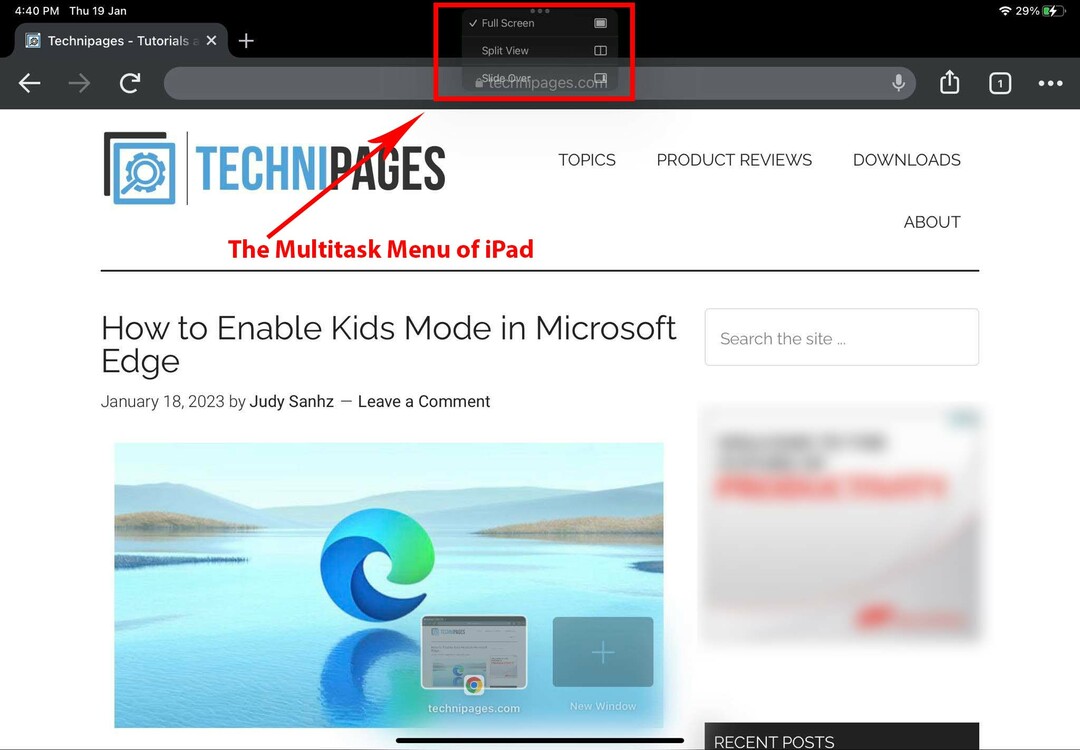
- Ανοίξτε οποιαδήποτε εφαρμογή από το Dock, τη Βιβλιοθήκη εφαρμογών ή την Αρχική οθόνη.
- Θα πρέπει να δείτε το μενού με τις τρεις κουκκίδες ή το εικονίδιο έλλειψης στο επάνω μέρος της οθόνης. Πατήστε το.
- Θα ανοίξει ένα μενού περιβάλλοντος, το οποίο θα εμφανίζει πολλές επιλογές. Τρεις από αυτές τις επιλογές είναι η Πλήρης Οθόνη, η Διαχωρισμένη Προβολή και η Διαφάνεια.
- Αυτές οι επιλογές διευκολύνουν τη χρήση ταυτόχρονα ανοιχτών εφαρμογών στο iPad.
Πολλαπλές εργασίες με iPad με χρήση διαίρεσης οθόνης
Η δυνατότητα Split Screen σάς επιτρέπει να εργάζεστε σε δύο εφαρμογές ταυτόχρονα. Και οι δύο εφαρμογές καταλαμβάνουν ίσους χώρους στην οθόνη. Δείτε πώς μπορείτε να καλέσετε μια περίοδο λειτουργίας διαίρεσης οθόνης στο iPad:
- Αφού πατήσετε το Μενού πολλαπλών εργασιών, επιλέξτε Split View.
- Επιλέξτε μια εφαρμογή για άνοιγμα σε διαχωρισμένη οθόνη από το Αρχική οθόνη ή Βιβλιοθήκη εφαρμογών.
- Τώρα έχετε ανοιχτές δύο εφαρμογές στο iPad, και οι δύο είναι πλήρως λειτουργικές.
- Εδώ, μπορείτε να χρησιμοποιήσετε το μεταφορά και απόθεση δυνατότητα να συλλάβετε ένα αρχείο ή περιεχόμενο από μια εφαρμογή και να το εισαγάγετε σε μια άλλη.
Πολλαπλές εργασίες με το iPad με χρήση Slide Over
Η δυνατότητα Slide Over είναι ένα εξαιρετικό χαρακτηριστικό των τελευταίων μοντέλων iPad. Μπορείτε να ανοίξετε μια εφαρμογή μεγέθους οθόνης iPhone ως επικάλυψη σε μια εφαρμογή πλήρους οθόνης.
Η εφαρμογή μικρής οθόνης θα προσφέρει όλες τις λειτουργίες που κάνει σε λειτουργία πλήρους οθόνης.
Δεν είναι μόνο αυτό. Μπορείτε να ανοίξετε πολλές εφαρμογές σε λειτουργία Slide Over. Ακολουθήστε τα βήματα που αναφέρονται παρακάτω:
- Ανοίξτε οποιαδήποτε εφαρμογή σε λειτουργία πλήρους οθόνης και πατήστε το Μενού πολλαπλών εργασιών.
- Παρακέντηση Παρακάμπτω.
- Η υπάρχουσα εφαρμογή θα προσαρτηθεί στη δεξιά ή στην αριστερή πλευρά και θα ανοίξει το Αρχική οθόνη και Προκυμαία.
- Επιλέξτε την εφαρμογή που θέλετε.
- Η νέα εφαρμογή θα ανοίξει σε πλήρη οθόνη και η υπάρχουσα εφαρμογή θα μεταβεί στο Παρακάμπτω οθόνη.
Θέλετε να ανοίξετε όλες τις νέες εφαρμογές ως Slide Over σε μια κύρια εφαρμογή; Αντ' αυτού, ακολουθήστε αυτά τα βήματα:
- Ενώ βρίσκεστε σε μια εφαρμογή πλήρους οθόνης, σύρετε προς τα πάνω από το κάτω μέρος χρησιμοποιώντας ένα δάχτυλο.
- Το Dock θα εμφανιστεί. Πατήστε παρατεταμένα την εφαρμογή από την οποία θέλετε να ανοίξετε Προκυμαία ή Βιβλιοθήκη εφαρμογών ως Slide Over.
- Ρίξτε την εφαρμογή σε μια υπάρχουσα Εφαρμογή Slide Over.
- Για να αλλάξετε τις εφαρμογές Slide Over, σύρετε το Γραμμή Slide Over προς τα αριστερά ή προς τα δεξιά.
Πολλαπλές εργασίες με το iPad χρησιμοποιώντας το ράφι εφαρμογής
Το ράφι εφαρμογής είναι ακριβώς όπως η προεπισκόπηση της εφαρμογής σε μια γραμμή εργασιών υπολογιστή με Windows. Βλέπετε μια έκδοση μικρογραφίας της εφαρμογής ή την προβολή κορυφής.
Για εκείνες τις εφαρμογές που επιτρέπουν το άνοιγμα πολλαπλών παρουσιών της ίδιας εφαρμογής, το Ράφι εφαρμογής θα εμφανίσει μια μικρογραφία όλων των ανοιχτών οθονών για την ίδια εφαρμογή στο κάτω μέρος της οθόνης. Πρέπει να αγγίξετε το Μενού πολλαπλών εργασιών.
Μπορείτε να πατήσετε για να ανοίξετε ένα άλλο στιγμιότυπο σε Πλήρης Οθόνη, Διαχωρισμένη προβολή ή Σύρετε.
Πώς να κάνετε πολλαπλές εργασίες στο iPad: Χρησιμοποιώντας το Stage Manager
Το Stage Manager είναι ένας νέος τρόπος για πολλαπλές εργασίες με το iPad. Είναι διαθέσιμο μόνο με επιλεγμένα μοντέλα iPad όταν αναβαθμιστεί σε iPadOS 16.0 και νεότερη έκδοση.
Πρέπει να κατεβάσετε το Κέντρο ελέγχου στο iPad σας για να ενεργοποιήσετε τη λειτουργία Stage Manager. Εναλλακτικά, μπορείτε να πληκτρολογήσετε Διευθυντής σκηνής στο πεδίο Αναζήτηση του iPad Ρυθμίσεις εφαρμογή. Μόλις δείτε, ενεργοποιήστε το Stage Manager από τις Ρυθμίσεις κάνοντας εναλλαγή στη λειτουργία.
Η λειτουργία Stage Manager λειτουργεί καλύτερα όταν η συσκευή βρίσκεται σε οριζόντια λειτουργία. Επομένως, μην ξεχάσετε να απενεργοποιήσετε Κλείδωμα περιστροφής στο iPad σας από το Κέντρο ελέγχου.
Μόλις ενεργοποιηθεί, το Stage Manager θα ανοίξει όλες τις εφαρμογές σε λειτουργία παραθύρου με έναν πίνακα πλοήγησης στην αριστερή πλευρά, γνωστό ως Πρόσφατες εφαρμογές. Επίσης, θα βλέπετε πάντα το Dock κάτω από την εφαρμογή με παράθυρο.
Χρησιμοποιώντας τη δυνατότητα Stage Manager, μπορείτε να ανοίξετε έως και τέσσερις εφαρμογές Windows στο iPad σας. Μπορείτε να κάνετε εναλλαγή μεταξύ των εφαρμογών πατώντας οποιοδήποτε ορατό τμήμα της επικάλυψης της εφαρμογής στην οθόνη του iPad σας.
Για να χρησιμοποιήσετε περισσότερα ακίνητα οθόνης, μπορείτε να απενεργοποιήσετε το Dock και τις πρόσφατες εφαρμογές από Ρυθμίσεις> Αρχική οθόνη & Multitasking > Διευθυντής σκηνής > καταργήστε την επιλογή των μπλε τικ για Πρόσφατες εφαρμογές και Προκυμαία.
Πώς να κάνετε πολλαπλές εργασίες στο iPad: Χρησιμοποιώντας την εικόνα σε εικόνα
Θέλετε να κρατάτε σημειώσεις από ένα βίντεο στο YouTube ή σε οποιαδήποτε άλλη πλατφόρμα ενώ εργάζεστε στα Έγγραφα Google ή σε οποιαδήποτε άλλη εφαρμογή επεξεργασίας κειμένου στο iPad; Μπορείτε να χρησιμοποιήσετε τη λειτουργία Picture in Picture του iPad.
Δείτε πώς μπορείτε να ξεκινήσετε την εικόνα σε λειτουργία εικόνας:
- Ανοίξτε οποιαδήποτε εφαρμογή που αναπαράγει ένα βίντεο, όπως Netflix, Facetime, Google Meet κ.λπ. Μπορείτε επίσης να χρησιμοποιήσετε αυτήν τη δυνατότητα σε βίντεο που αναπαράγονται σε ιστότοπο όπως το YouTube, το Dailymotion κ.λπ.
- Πατήστε το βίντεο για να δείτε το εικονίδιο Picture in Picture. Μοιάζει με δύο κουτιά που επικαλύπτονται μεταξύ τους με ένα βέλος προς τα κάτω. Μερικές φορές, πρέπει να ανοίξετε τη διεπαφή ελέγχου βίντεο για να δείτε το κουμπί Εικόνα σε εικόνα.
- Όταν δείτε το κουμπί, πατήστε το.
- Το iPad θα μειώσει το βίντεο σε μικρότερο μέγεθος και θα το τοποθετήσει στη γωνία της οθόνης.
- Τώρα, μπορείτε να ανοίξετε μια εφαρμογή για να κρατάτε σημειώσεις παρακολουθώντας το βίντεο.
- Χρησιμοποιώντας αυτήν τη δυνατότητα, μπορείτε να απαντήσετε σε ένα σημαντικό email εργασίας ενώ παρακολουθείτε την αγαπημένη σας εκπομπή Netflix ή Amazon Prime.
- Πατήστε ξανά το παράθυρο Εικόνα σε Εικόνα για να βρείτε το εικονίδιο του δύο κουτιά που επικαλύπτονται μεταξύ τους με ένα βέλος προς τα πάνω. Πατήστε αυτό για να δείτε το βίντεο σε λειτουργία πλήρους οθόνης.
Πώς να κάνετε πολλές εργασίες στο iPad: Χρησιμοποιώντας την εφαρμογή Συντομεύσεις
Η εφαρμογή Συντομεύσεις σάς επιτρέπει να αυτοματοποιείτε διάφορες εργασίες στο iPad σας. Αποτελείται από πολλές λειτουργίες Scripting. Μπορείτε να προσθέσετε μία λειτουργία δέσμης ενεργειών, να αντιστοιχίσετε μια εφαρμογή σε αυτήν τη λειτουργία και να προσθέσετε νέα σενάρια.
Στο τέλος, απλώς εκτελέστε τη συντόμευση για να εκτελέσετε όλες τις εργασίες αυτόματα χωρίς να πατήσετε. Όταν εργάζεστε σε επαναλαμβανόμενες εργασίες στο iPad σας, οι Συντομεύσεις γίνονται εύχρηστες αφού μπορείτε να μειώσετε τα πατήματα και τα σάρωση σε μεγάλο βαθμό.
Για παράδειγμα, χρησιμοποιώ συχνά την ακόλουθη συντόμευση στο iPad μου όταν αρχίζω να γράφω άρθρα:
Ένα εικονίδιο συντόμευσης τοποθετείται στην αρχική οθόνη. Αυτή η συντόμευση μπορεί να ανοίξει αυτόματα τη Μουσική της Apple, τα Έγγραφα Google, τα Φύλλα Google, το Google Chrome και τις σημειώσεις της Apple στην τελευταία κατάσταση που χρησιμοποιήθηκε όταν πατήσω το κουμπί συντόμευσης.
Για να δημιουργήσετε αυτήν τη συνταγή συντόμευσης, ακολουθήστε τα εξής βήματα:
- Ανοιξε το Συντομεύσεις εφαρμογή.
- Πατήστε το Νέα συντόμευση ή σύμβολο συν (+)..
- Πρόσθεσε το Ανοίξτε το σενάριο εφαρμογής και αντιστοιχίστε μια εφαρμογή, οθόνη εφαρμογής, λειτουργία κ.λπ. στο σενάριο.
- Πατήστε Εκτέλεση για να τοποθετήσετε τη συντόμευση Αρχική οθόνη και εκτελέστε τη συνταγή αυτοματισμού.
Ποια iPad είναι αποτελεσματικά για πολλαπλές εργασίες;
Το Multitasking εκτελεί πολλές εφαρμογές στην οθόνη και εργάζεται σε αυτές ταυτόχρονα. Είναι ακριβώς σαν να εργάζεστε σε υπολογιστή ή Mac, όπου μπορείτε να ανοίξετε πολύ λογισμικό για σκοπούς σχολείου, γραφείου ή ψυχαγωγίας.
Ως εκ τούτου, εάν θέλετε να εκτελέσετε πολλές εργασίες στο iPad, η συσκευή πρέπει να περιέχει προηγμένο υλικό και εκτεταμένη μνήμη για την εκτέλεση πολλών εφαρμογών ταυτόχρονα. Αν θέλετε να μάθετε ποια μοντέλα σας επιτρέπουν να κάνετε πολλαπλές εργασίες με το iPad, βρείτε παρακάτω:
- Όλα τα μοντέλα iPad Pro
- iPad 5ης γενιάς και νεότερα μοντέλα
- iPad Air 2ης γενιάς και μεταγενέστερα μοντέλα
- Μοντέλα iPad mini 5ης και 4ης γενιάς
Πώς να κάνετε πολλές εργασίες στο iPad: Τελικές λέξεις
Έτσι, αυτές είναι μερικές από τις δυνατότητες του iPadOS που χρησιμοποιούν οι επισκέπτες γραφείου, οι επαγγελματίες και οι φοιτητές για πολλαπλές εργασίες στο iPad.
Επιπλέον, μπορείτε να κάνετε πολλαπλές εργασίες με το iPad και στο σπίτι. Για παράδειγμα, μπορείτε να ακούσετε το αγαπημένο σας μουσικό κομμάτι, να επεξεργαστείτε τη λίστα αγορών εφαρμογές λήψης σημειώσεων, απαντήστε σε μηνύματα ηλεκτρονικού ταχυδρομείου και πραγματοποιήστε τις επενδύσεις σας ανοίγοντας τέσσερις εφαρμογές ταυτόχρονα χρησιμοποιώντας το Stage Manager στο iPad.
Επίσης, ελέγξτε αυτά τα βασικά και προχωρημένα Χειρονομίες iPad για πολλαπλές εργασίες στο iPad.